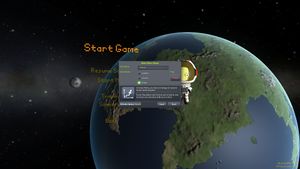Difference between revisions of "Getting Started/fr"
(Created page with "Ce guide vous aidera lors de vos première heures avec Kerbal Space Program. Sans être exhaustif, il vous aidera à comprendre les bases. == Achat == Squad offre un magasin ...") |
SlayerGames (talk | contribs) m (→Lancer le jeu) |
||
| (5 intermediate revisions by 5 users not shown) | |||
| Line 1: | Line 1: | ||
| − | Ce guide vous | + | Ce '''guide pour bien démarrer avec KSP''' a pour but de vous aider pendant vos premières heurs dans [[Kerbal Space Program/fr|Kerbal Space Program]]. Il est loin d'être complet, mais propose une explication des bases comme construire et lancer votre fusée. Le reste, vous le découvrirez avec votre intuition ou avec d'autres tutoriels. |
| − | |||
| − | |||
| − | |||
| − | # | + | == Acheter le jeu == |
| − | #Cliquez sur | + | Squad propose un magasin très simple d'utilisation d'où vous pouvez acheter KSP. |
| − | + | # Rendez-vous sur [http://kerbalspaceprogram.com kerbalspaceprogram.com] | |
| − | + | # Cliquez sur le magasin, vous y trouverez deux choses : un programme nommé Kerbal Space Program, et un autre nommé Kerbalizer. Ignorez le second pour le moment. | |
| + | |||
| + | Sinon, vous pouvez acheter le jeu sur [http://store.steampowered.com/app/220200/?snr=1_7_15__13 Steam], ou sur d'autre plateformes plus petites, comme [https://www.humblebundle.com/store/p/kerbalspaceprogram_storefront The Humble Store]. | ||
== Téléchargement == | == Téléchargement == | ||
| − | + | Pour l'instant, la totalité de la dernière version de KSP est téléchargée en une fois. Il y des plans pour un ''patcher'', et Steam gère les versions automatiquement. | |
| − | Vous pouvez aussi | + | |
| + | # Rendez-vous sur le magasin. | ||
| + | # Connectez-vous avec votre nom d'utilisateur et votre mot de passe | ||
| + | # Descendez jusqu'en bas et cliquez sur le lien de téléchargement, à côté de la facture d'achat. | ||
| + | # Téléchargez la version pour votre système d'exploitation: | ||
| + | #* Sur Mac: | ||
| + | #*# Installez Mono depuis le fichier .dmg joint, si nécessaire. | ||
| + | #*# Décompressez le jeu vers un dossier vide. | ||
| + | #*# Vérifiez que la permission d'exécuter est activée dans le fichier Patcher.command | ||
| + | #* Sur Windows: | ||
| + | #*# Installez le framework .NET version 4.0 ou supérieur, si nécessaire (c'est installé par défaut sur les nouvelles versions de Windows). | ||
| + | #*# Décompressez le jeu vers un '''dossier vide''' qui '''n'est pas''' dans Program Files. | ||
| + | #* Sur Linux: | ||
| + | #*# Vous savez déjà quoi faire, sinon [[Linux|ceci]] peut vous aider. | ||
| + | |||
| + | == Lancer le jeu == | ||
| + | Lancez le jeu après l'avoir installé en vous rendant dans le dossier d'installation et en double-cliquant sur KSP.exe (KSP.app sur Mac, KSP.x86_64 ou KSP.x86 sur Linux, en fonction de la version installée; il est recommandé d'utiliser la version 64-bit si vous prévoyez d'installer beaucoup de mods). Un raccourci vers l'exécutable peut être placé sur le bureau pour pouvoir lancer le jeu plus vite, mais ne sert à rien si vous voulez installer KSP sur une clé USB et ainsi pouvoir y jouer depuis n'importe quel ordinateur. | ||
| + | |||
| + | [[File:Mainscreen.jpg|thumbnail|center|Image 1 : Menu principal de KSP]] | ||
| + | |||
| + | Le menu principal possède les options suivantes: | ||
| + | # '''Commencer la partie''' | ||
| + | # '''[[Settings/fr|Réglages]]''' (Vous permet de paramétrer votre jeu, en réduisant la qualité graphique par exemple). | ||
| + | # '''Communauté KSP''' | ||
| + | # '''Addons & Mods''' (Ceci vous envoie sur [http://www.curse.com/ksp-mods/kerbal Curse] où vous pouvez télécharger des mods). | ||
| + | # '''Quitter''' | ||
| + | |||
| + | En cliquant sur "Commencer la partie", le menu pour charger une partie ou en commencer une nouvelle s'affiche. | ||
| + | [[File:Start Game.jpg|thumbnail|center|Image 2 : Menu pour Commencer/Reprendre une partie]] | ||
| + | |||
| + | Lorsque vous commencez une nouvelle partie en [[Sandbox/fr|mode bac à sable]], ce que nous assumerons dans cet article, le nom de la sauvegarde ne doit pas rester "default". Remplacez-le par ce que vous voulez. Pour les autres options, référez-vous aux articles [[Science_mode/fr|mode science]] et [[Career/fr|mode carrière]]. Vous pouvez aussi changer la [[Game Difficulty/fr|difficulté]] ici. | ||
| + | |||
| + | Commençons une partie '''bac à sable''' en difficulté '''normale'''! | ||
| + | [[File:Start New Game.jpg|thumbnail|center|Image 3 : Fenêtre Nouvelle Partie]] | ||
| + | |||
| + | Une fois la nouvelle partie lancée, le [[Kerbal Space Center/fr|Centre Spatial Kerbal]] (KSC) apparaît avec les installations suivantes: | ||
| + | * Le [[Vehicle Assembly Building/fr|Bâtiment d'Assemblage Véhiculaire]] (BAV) - Pour construire des [[Rocket/fr|fusées]] lancées verticalement. | ||
| + | * Le [[Spaceplane Hangar/fr|Hangar à Avion Spatial]] (HAS) - Pour construire des [[Plane/fr|avions]] lancés horizontalement. | ||
| + | * La [[Tracking Station/fr|Station de contrôle]] - Pour suivre et contrôler les vols en cours, et gérer les débris. | ||
| + | * Le [[Astronaut Complex/fr|Complexe Astronautique]] - Pour recruter des équipages et voir ceux existants. | ||
| + | * Le [[Flag Pole/fr|Mât de Drapeau]] - Pour changer le drapeau par défaut des nouveaux lancements. | ||
| + | * Le [[Launch Pad/fr|Pas de tir]] - Pour lancer verticalement des [[Rocket/fr|fusées]]. | ||
| + | * La [[Runway/fr|Piste de décollage]] - Pour faire décoller et atterrir des avions. | ||
| + | * [[Research and Development/fr|Recherche & Développement]] - Pour débloquer de nouvelles technologies (en mode [[Science_mode/fr|science]] et [[Career/fr|carrière]] uniquement). | ||
| + | * [[Mission Control/fr|Contrôle Mission]] - Pour contrôler les mission, obtenir des [[Contract/fr|contrats]] (mode [[Career/fr|carrière]] uniquement). | ||
| + | * Le [[Administration Building/fr|Bâtiment administratif]] - Pour modifier les [[Strategies/fr|stratégies]] commerciales (mode [[Career/fr|carrière]] uniquement). | ||
| + | |||
| + | Pour entrer dans un bâtiment, cliquez simplement dessus, ou sur son icone. | ||
| + | |||
| + | Le directeur (Gene Kerman) du complexe va vous saluer en vous donnant quelques tutoriels à chaque fois que vous entrez pour la première fois dans une installation. Lisez-les si vous voulez, puis cliquez sur '''"Merci, j'ai compris"'''. | ||
| + | |||
| + | [[File:KSC main.jpg|thumbnail|center|Image 4 : Le Centre Spatial]] | ||
| + | |||
| + | == Construire votre première fusée == | ||
| + | [[File:VAB icon.png|left|link=]] Comme vous avez à présent besoin d'une fusée, sélectionnez le grand bâtiment carré à peu près au centre du [[Kerbal Space Center/fr|KSC]] (ou cliquez sur l'icone du bâtiment avec une fusée dedans en bas à gauche de votre écran). Vous arriverez dans le [[Vehicle Assembly Building/fr|Bâtiment d'Assemblage Véhiculaire]], où nous allons commencer notre première fusée à partir d'une fusée du jeu. | ||
| + | |||
| + | [[File:KerbalXstock.0.21.1.png|thumbnail|center|Image 5 : Menu du Bâtiment d'Assemblage]] | ||
| + | |||
| + | [[File:Load icon.png|left|link=]] Cliquez sur le dossier orange en haut à droite de la fenêtre, ce qui ouvrira le menu de l'Image 5. Trouvez et ouvrez la [[Kerbal X/fr|Kerbal X (stock)]]. Cette [[Rocket/fr|fusée]] est assez simple et peut facilement atteindre l'orbite autour de la planète. Si vous utilisez la version démo, [http://dl.dropbox.com/u/27588455/Jam001.craft voici] une fusée simple qui peut rejoindre l'orbite avec plus qu'assez d'ergols pour revenir sur la planète. | ||
| + | |||
| + | [[File:TheKerbalX.png|thumbnail|center|Image 6 : La Kerbal X]] | ||
| + | |||
| + | [[File:Assemblymodes_icons.png|left|link=]] Lorsque le vaisseau est chargé, les outils de l'éditeur apparaissent (ils sont visibles une fois la première pièce placée). Ils sont, dans l'ordre, '''''Placer''''', '''''Déplacer''''', '''''Pivoter''''' et '''''Nouvelle racine''''', et ils changent le comportement de l'éditeur. On peut changer entre ces méthodes d'édition en cliquant sur l'icone de l'outil souhaité, ou en utilisant le raccourci clavier {{Key press|1|2|3|4|chain=}} correspondant. Comme nous n'apprenons que les bases du jeu dans ce tutoriel, nous n'utiliserons que ''Placer'', les autres seront détaillés plus tard. | ||
| + | |||
| + | <br> | ||
| + | Cette fusée est très simple et facile à expliquer. À droite de l'écran, visible sur l'Image 6, on trouve des dossiers oranges avec des numéros de 0 à 8. Ce sont les [[Stage/fr|étapes de la séquence de lancement]] de la fusée. Ces étapes différent des étages de la fusée car ce sont des évènements déclenchés dans l'ordre par la touche {{Key press|espace}}. Chaque étape contient au moins une icone, chaque icone représente un évènement de cette étape. Les étapes de la séquence de lancement sont: | ||
| + | |||
| + | # Séquence de lancement: Étape 8 | ||
| + | #* Allumage du premier étage du lanceur | ||
| + | #* Allumage des sept propulseurs radiaux à ergols liquides. | ||
| + | # Séquence de lancement: Étape 7 | ||
| + | #* Détachement des supports de lancement, appelés les [[TT18-A Launch Stability Enhancer/fr|Intensificateur de stabilité au lancement TT18-A]]. | ||
| + | # Séquence de lancement: Étape 6 | ||
| + | #* Largage des deux premiers boosters de la fusée. | ||
| + | #** Déclenchez cette étape lorsque les premiers boosters sont à court d'ergols. | ||
| + | #** Des indices visuels et audio indiquent que le moteur est à court d'ergol. | ||
| + | # Séquence de lancement: Étape 5 | ||
| + | #* Largage des deux boosters suivants de la fusée. | ||
| + | #** Encore une fois, déclenchez ce moment une fois que deux boosters sont à court d'ergols. | ||
| + | # Séquence de lancement: Étape 4 | ||
| + | #* Même chose que les deux étapes précédentes. | ||
| + | #** Cette fois, c'est les derniers boosters qui sont largués. | ||
| + | # Séquence de lancement: Étape 3 | ||
| + | #* Dernière étape du premier étage de la fusée. | ||
| + | #** Appuyer sur Espace séparera le premier étage du reste de la fusée. | ||
| + | # Séquence de lancement: Étape 2 | ||
| + | #* Active le petit moteur du second étage, attaché directement à la capsule. | ||
| + | # Séquence de lancement: Étape 1 | ||
| + | #* Dernière étape avant l'ouverture du parachute. | ||
| + | #** Largue le second étage; activez lorsque vous retombez vers la planète. | ||
| + | # Séquence de lancement: Étape 0 | ||
| + | #* Déploie le [[Parachute/fr|parachute]]. | ||
| + | |||
| + | Voici le déroulement des étapes à droite de l'écran. Pour changer l'ordre de la séquence de lancement, cliquez sur l'icone que vous souhaitez déplacer. Si elle représente un group de pièces symétriques, elle va être développée. Utilisez {{Key press|Crtl}} + clic (sur Windows) pour sélectionner plusieurs pièces, puis glissez-les dans l'étage souhaité. | ||
| + | |||
| + | Il est temps de déplacer notre fusée vers le pas de tir. Cliquez sur l'icone '''''Lancer''''', en haut à droite de l'écran, et votre fusée sera emmenée sur son pas de tir. | ||
| + | |||
| + | == Lancer la fusée == | ||
| + | |||
| + | === À propos de la séquence de lancement === | ||
| + | Il est temps d'en apprendre plus sur votre fusée. L'éditeur du BAV est assez simple à utiliser, mais à votre place, j'attendrais encore un peu avant de construire des avions spatiaux. | ||
| + | Vous en savez déjà un peu sur la séquence de vol, laissez-moi généraliser cela encore plus pour vous. | ||
| + | |||
| + | ==== L'étage de lancement ==== | ||
| + | Cette partie de la fusée est en général appelée lanceur. Ici, vous utilisez des moteurs puissants et des grands réservoirs à ergols. Des [[Solid rocket booster/fr|boosters à ergols solides]] sont souvent utilisés. L'idée est d'en mettre le plus possible ici, car vous ne l'emportez pas avec vous. | ||
| + | |||
| + | Si vous ne le savez pas encore, vous pouvez attacher radialement des choses à votre fusée, et le bouton symétrie (en bas du menu des pièces) évitera à vos étages radiaux de renverser votre lanceur. | ||
| + | |||
| + | ==== Les autres étages ==== | ||
| + | En général, les étages suivants sont un second étage du lanceur qui réalise la mise en orbite, et un étage de transfert interplanétaire. Pour l'instant, pensez surtout que tous les étages après le premier étage doivent être le plus léger possible, avec une puissance moyenne voire faible. Une fois sortis de l'[[Atmosphere/fr|atmosphère]], tout ce dont vous avez besoin pour vous mettre en orbite est un [[LV-N_Atomic_Rocket_Motor/fr|LV-N]], [[LV-909_Liquid_Fuel_Engine/fr|LV-909]] ou [[Rockomax_"Poodle"_Liquid_Engine/fr|Poodle]], selon vos préférences. | ||
| + | |||
| + | |||
| + | [[File:Launch icon.png|left|link=]] Une fois que vous avez construit ou choisi une fusée, appuyez sur le bouton '''Lancer''', en haut à droite. Ceci place votre fusée sur le pas de tir, où nous pouvons commencer notre courte mission, qui consistera en un décollage, une mise en orbite et un retour sur [[Kerbin/fr|Kerbin]]. | ||
| + | |||
| + | |||
| + | [[File:Resource icon.png|left|link=]] Pour garder un œil sur les [[Resource/fr|ressources]] restantes pendant le vol, deux solutions: soit vous cliquez sur cette icone en haut à droite de la fenêtre de vol, ce qui affichera les ressources restantes, soit vous vous contentez des indications de la sequence de vol - les ergols restants de chaque moteur sont indiqués à côté de l'icone de ce moteur. | ||
| + | |||
| + | |||
| + | === Contrôles === | ||
| + | Les contrôles de Kerbal Space Program ne sont pas vraiment évidents. {{Key press|Z|Q|S|D|chain=}} déplacent votre vaisseau, mais relativement à votre rotation, contrôlée avec {{Key press|A}} et {{Key press|E}}. La meilleure manière de maintenir votre fusée sur la trajectoire souhaitée est de regarder la [[Navball/fr|navball]], en bas de l'écran. | ||
| + | |||
| + | Avant de lancer votre fusée, appuyez sur {{Key press|M}} pour voir la [[Map_view/fr|carte orbitale]]. Vous y verrez [[Kerbin/fr|Kerbin]] au centre, et vous pouvez dézoomer pour voir les lunes de Kerbin, et même au-delà pour voir tout le système solaire. Ce n'est pas tout de suite que vous apprendrez à quitter l'espace proche autour de Kerbin, donc expérimentez avec différents types de fusées, et trouvez ce qui vous va le mieux. Vous pouvez piloter le vaisseau depuis la vue carte orbitale, si la navball est affichée, par contre, vous ne pouvez pas séparer les étages depuis ici. Il est recommandé de garder la navball visible, car elle conserve sa position. | ||
| + | |||
| + | Le lancement de la fusée est la partie facile: mettez les gas à fond en appuyant sur {{Key press|W}}, puis activez le SAS - qui permet de stabiliser le véhicule en vol, ce qui vous donnera plus de contrôle sur votre fusée - en appuyant sur {{Key press|T}}. Enfin, appuyez sur {{Key press|espace}} pour allumer le premier étage et regardez votre lanceur s'élever dans les airs. | ||
| + | |||
| + | À chaque fois qu'un de vos étages a épuisé ses ergols, appuyez sur {{Key press|espace}} pour le larguer. | ||
| + | |||
| + | Si vous avez raté quelque chose, ou si vous voulez simplement mettre le jeu en pause (pour aller lire le Wiki, par exemple), appuyez simplement sur {{Key press|Esc}}. Ceci met le jeu en pause et vous propose les options suivantes: | ||
| + | |||
| + | * '''''Reprendre le vol''''' : pour continuer le jeu en pause. | ||
| + | * '''''Centre spatial''''' : ceci vous ramène au centre spatial (non disponible en vol). | ||
| + | * '''''Relancer le vol''''' : annuler le vol et revenir à un moment précédent | ||
| + | ** '''Revenir au lancement''': revient au pas de tir | ||
| + | ** '''Revenir au BAV''' : revient dans le bâtiment d'assemblage, où vous pouvez modifier la fusée. | ||
| + | ** '''Annuler''' : revient au menu précédent (ah bon!). | ||
| + | * '''Réglages''' : ouvre le menu [[Settings/fr|réglages]]. | ||
| + | |||
| + | |||
| + | === Réalisation du lancement === | ||
| + | Pour résumer ce que nous avons dit précédemment, appuyez sur {{Key press|W}}, puis {{Key press|T}}, et enfin sur {{Key press|espace}} pour décoller. À chaque fois qu'un étage est vide, appuyez sur {{Key press|espace}} pour le larguer. | ||
| + | |||
| + | Vous pouvez aussi imiter les lancements réels et réaliser une manœuvre de [[Gravity turn/fr|gravity turn]]. Son principal avantage est que la rotation du vecteur vitesse diminue les pertes par frottements aérodynamiques et par gravité, ce qui économise beaucoup d'ergols durant le vol. | ||
| + | |||
| + | La première étape est de monter verticalement, ce qui est nécessaire pour gagner de l'altitude et de la vitesse et de quitter la zone dense de l'atmosphère rapidement et sans trop consommer d'ergols. À une altitude d'environ 250 m et une vitesse supérieure à 60 m/s, inclinez le lanceur vers l'Est à ~10° (par rapport à la verticale), et après cela, continuez doucement à incliner le véhicule, pour atteindre ~30° à 5 km, mais ne dépassez pas 45° d'inclinaison avant 10 km d'altitude. Puis continuez à incliner le véhicule pour atteindre 25° au-dessus de l'horizon artificiel à 20 km d'altitude, puis 15° à 30 km. À ce moment là, ouvrez la carte et gardez l'altitude de l'apoapside en vue. Lorsque celle-ci dépasse 70 km, coupez les moteurs. Vous devriez alors avoir une vitesse d'environ 1500-2000 m/s par rapport à l'orbite (donc 1325-1825 m/s par rapport à la surface), mais une vitesse plus faible est acceptable sur une trajectoire plus raide et moins optimale. Souvenez-vous: la trajectoire trop plate cause des pertes de vitesse par frottements, la trajectoire trop raide par gravité. | ||
| + | |||
| + | <gallery class="center" heights=100px widths=150px> | ||
| + | File:KerbalXLaunch00.jpg|Sur le pas de tir | ||
| + | File:KerbalXLaunch01.jpg|Paré au lancement | ||
| + | File:KerbalXLaunch02.jpg|Décollage | ||
| + | File:KerbalXLaunch03.jpg|Premier largage de boosters | ||
| + | File:KerbalXLaunch04.jpg|Manœuvre d'inclinaison | ||
| + | File:KerbalXLaunch05.jpg|À 10 km d'altitude | ||
| + | File:KerbalXLaunch06.jpg|À 20 km d'altitude | ||
| + | File:KerbalXLaunch07.jpg|À 30 km d'altitude | ||
| + | File:KerbalXLaunch08.jpg|En atteignant l'orbite | ||
| + | File:KerbalXLaunch09.jpg|Prêt à allumer les moteurs | ||
| + | File:KerbalXLaunch10.jpg|L'orbite circulaire finale | ||
| + | </gallery> | ||
| + | |||
| + | Les économies d'ergol permises par le lancement optimal et le gravity turn se comptent en centaines de m/s de delta-v. L'autre avantage de la manœuvre est qu'elle diminue les forces auxquelles est soumis le lanceur, ce qui limite donc le besoin d'équipements de stabilité (SAS, RCS, ailettes sur le bas de la fusée) et moins d'étais de renforcement sont nécessaires. La fusée est donc moins chère, plus légère et donc plus efficace. La vitesse horizontale plus importante facilite également la mise en orbite. C'est pourquoi il est important d'apprendre la manœuvre de gravity turn. | ||
| + | |||
| + | == Se mettre en orbite et revenir == | ||
| + | |||
| + | === Mise en orbite === | ||
| + | Vous vous souvenez quand je vous ai dit comment ouvrir la carte orbitale? C'est ici que nous allons nous en servir. Cette carte vous montre votre orbite, et tout ce qu'il vous reste à faire, une fois que votre apoapside est au-delà de 70 km d'altitude, est de réaliser une manœuvre de ''circularisation'' de l'orbite. Pour cela, pointez votre fusée vers le prograde (symbole {{mark|prog-l}}), attendez d'être environ 10 secondes avant l'apoapside, et allumez les moteurs. Gardez les moteurs allumés jusqu'à ce que le périapside (marqué '''Pe''' sur la carte) soit aussi au-dessus de 70 km. À ce moment-là, coupez les moteurs et admirez. Félicitations, vous êtes en orbite! | ||
| + | |||
| + | === Désorbitation et rentrée === | ||
| + | Maintenant que vous avez un truc en orbite, vous vous demandez peut-être comment le faire revenir. Rien de plus simple, si il vous reste assez d'ergols: pointez rétrograde (symbole {{mark|retg-l}}) et allumez les moteurs. Votre périapside va diminuer. Lorsqu'il est à moins de 40 km d'altitude, coupez les moteurs. Il est inutile de viser l'endroit où vous voulez vous poser, ni même la surface, car les frottements modifieront votre trajectoire. Séparez le dernier étage - il ne vous reste que la capsule, donc - et attendez de rentrer dans l'atmosphère. | ||
| + | |||
| + | === Chaleur de rentrée atmosphérique === | ||
| + | Depuis KSP 1.0, la rentrée atmosphérique crée de la chaleur. En effet, votre capsule entre dans l'atmosphère à grande vitesse, et les frottements, ainsi que la compression de l'air sous la capsule, crée beaucoup de chaleur. Il est donc recommandé de placer un [[Heat shield/fr|bouclier thermique]] sous votre capsule. | ||
| + | |||
| + | === Ouverture des parachutes et retour au sol === | ||
| + | Les parachutes peuvent se déployer dès que leur icone dans la séquence de vol est blanche, c'est-à-dire à moins de 22 km d'altitude et à une vitesse inférieure à 300 m/s. Ils se déploieront d'abord partiellement, agissant comme un parachute de freinage, puis complètement à 1000 m du sol. Attendez donc que l'icone soit blanche, puis appuyez sur espace pour ouvrir le parachute, puis attendez que votre capsule rejoigne doucement le sol. | ||
| + | Lorsque votre vaisseau s'est posé ou a amerri, déplacez votre souris vers le haut de l'altimètre et appuyez sur '''RÉCUPÉRER LE VAISSEAU'''. | ||
| + | |||
| + | Félicitations, vous avez fini votre première mission spatiale avec succès! | ||
| + | |||
| + | == Pour continuer == | ||
| + | Si vous parvenez à réaliser la mission précédente (avec Kerbal X ou une autre fusée), il est temps de passer à la suite: | ||
| + | * [[Tutorial:Learning_basics_of_rocket_building|Apprenez les bases de la construction de fusée]]. | ||
| + | * Visitez les [[Tutorials|tutoriels]] pour étendre votre maîtrise du jeu. | ||
| − | + | == Notes == | |
| − | + | ''Cet article est une traduction, partielle ou complète, de l'article en anglais [[Getting Started]]''. | |
| − | |||
| − | |||
| − | |||
| − | |||
| − | |||
| − | |||
| − | |||
| − | |||
| − | |||
| − | |||
Latest revision as of 09:26, 26 April 2019
Ce guide pour bien démarrer avec KSP a pour but de vous aider pendant vos premières heurs dans Kerbal Space Program. Il est loin d'être complet, mais propose une explication des bases comme construire et lancer votre fusée. Le reste, vous le découvrirez avec votre intuition ou avec d'autres tutoriels.
Contents
Acheter le jeu
Squad propose un magasin très simple d'utilisation d'où vous pouvez acheter KSP.
- Rendez-vous sur kerbalspaceprogram.com
- Cliquez sur le magasin, vous y trouverez deux choses : un programme nommé Kerbal Space Program, et un autre nommé Kerbalizer. Ignorez le second pour le moment.
Sinon, vous pouvez acheter le jeu sur Steam, ou sur d'autre plateformes plus petites, comme The Humble Store.
Téléchargement
Pour l'instant, la totalité de la dernière version de KSP est téléchargée en une fois. Il y des plans pour un patcher, et Steam gère les versions automatiquement.
- Rendez-vous sur le magasin.
- Connectez-vous avec votre nom d'utilisateur et votre mot de passe
- Descendez jusqu'en bas et cliquez sur le lien de téléchargement, à côté de la facture d'achat.
- Téléchargez la version pour votre système d'exploitation:
- Sur Mac:
- Installez Mono depuis le fichier .dmg joint, si nécessaire.
- Décompressez le jeu vers un dossier vide.
- Vérifiez que la permission d'exécuter est activée dans le fichier Patcher.command
- Sur Windows:
- Installez le framework .NET version 4.0 ou supérieur, si nécessaire (c'est installé par défaut sur les nouvelles versions de Windows).
- Décompressez le jeu vers un dossier vide qui n'est pas dans Program Files.
- Sur Linux:
- Vous savez déjà quoi faire, sinon ceci peut vous aider.
- Sur Mac:
Lancer le jeu
Lancez le jeu après l'avoir installé en vous rendant dans le dossier d'installation et en double-cliquant sur KSP.exe (KSP.app sur Mac, KSP.x86_64 ou KSP.x86 sur Linux, en fonction de la version installée; il est recommandé d'utiliser la version 64-bit si vous prévoyez d'installer beaucoup de mods). Un raccourci vers l'exécutable peut être placé sur le bureau pour pouvoir lancer le jeu plus vite, mais ne sert à rien si vous voulez installer KSP sur une clé USB et ainsi pouvoir y jouer depuis n'importe quel ordinateur.
Le menu principal possède les options suivantes:
- Commencer la partie
- Réglages (Vous permet de paramétrer votre jeu, en réduisant la qualité graphique par exemple).
- Communauté KSP
- Addons & Mods (Ceci vous envoie sur Curse où vous pouvez télécharger des mods).
- Quitter
En cliquant sur "Commencer la partie", le menu pour charger une partie ou en commencer une nouvelle s'affiche.
Lorsque vous commencez une nouvelle partie en mode bac à sable, ce que nous assumerons dans cet article, le nom de la sauvegarde ne doit pas rester "default". Remplacez-le par ce que vous voulez. Pour les autres options, référez-vous aux articles mode science et mode carrière. Vous pouvez aussi changer la difficulté ici.
Commençons une partie bac à sable en difficulté normale!
Une fois la nouvelle partie lancée, le Centre Spatial Kerbal (KSC) apparaît avec les installations suivantes:
- Le Bâtiment d'Assemblage Véhiculaire (BAV) - Pour construire des fusées lancées verticalement.
- Le Hangar à Avion Spatial (HAS) - Pour construire des avions lancés horizontalement.
- La Station de contrôle - Pour suivre et contrôler les vols en cours, et gérer les débris.
- Le Complexe Astronautique - Pour recruter des équipages et voir ceux existants.
- Le Mât de Drapeau - Pour changer le drapeau par défaut des nouveaux lancements.
- Le Pas de tir - Pour lancer verticalement des fusées.
- La Piste de décollage - Pour faire décoller et atterrir des avions.
- Recherche & Développement - Pour débloquer de nouvelles technologies (en mode science et carrière uniquement).
- Contrôle Mission - Pour contrôler les mission, obtenir des contrats (mode carrière uniquement).
- Le Bâtiment administratif - Pour modifier les stratégies commerciales (mode carrière uniquement).
Pour entrer dans un bâtiment, cliquez simplement dessus, ou sur son icone.
Le directeur (Gene Kerman) du complexe va vous saluer en vous donnant quelques tutoriels à chaque fois que vous entrez pour la première fois dans une installation. Lisez-les si vous voulez, puis cliquez sur "Merci, j'ai compris".
Construire votre première fusée
Cette fusée est très simple et facile à expliquer. À droite de l'écran, visible sur l'Image 6, on trouve des dossiers oranges avec des numéros de 0 à 8. Ce sont les étapes de la séquence de lancement de la fusée. Ces étapes différent des étages de la fusée car ce sont des évènements déclenchés dans l'ordre par la touche espace. Chaque étape contient au moins une icone, chaque icone représente un évènement de cette étape. Les étapes de la séquence de lancement sont:
- Séquence de lancement: Étape 8
- Allumage du premier étage du lanceur
- Allumage des sept propulseurs radiaux à ergols liquides.
- Séquence de lancement: Étape 7
- Détachement des supports de lancement, appelés les Intensificateur de stabilité au lancement TT18-A.
- Séquence de lancement: Étape 6
- Largage des deux premiers boosters de la fusée.
- Déclenchez cette étape lorsque les premiers boosters sont à court d'ergols.
- Des indices visuels et audio indiquent que le moteur est à court d'ergol.
- Largage des deux premiers boosters de la fusée.
- Séquence de lancement: Étape 5
- Largage des deux boosters suivants de la fusée.
- Encore une fois, déclenchez ce moment une fois que deux boosters sont à court d'ergols.
- Largage des deux boosters suivants de la fusée.
- Séquence de lancement: Étape 4
- Même chose que les deux étapes précédentes.
- Cette fois, c'est les derniers boosters qui sont largués.
- Même chose que les deux étapes précédentes.
- Séquence de lancement: Étape 3
- Dernière étape du premier étage de la fusée.
- Appuyer sur Espace séparera le premier étage du reste de la fusée.
- Dernière étape du premier étage de la fusée.
- Séquence de lancement: Étape 2
- Active le petit moteur du second étage, attaché directement à la capsule.
- Séquence de lancement: Étape 1
- Dernière étape avant l'ouverture du parachute.
- Largue le second étage; activez lorsque vous retombez vers la planète.
- Dernière étape avant l'ouverture du parachute.
- Séquence de lancement: Étape 0
- Déploie le parachute.
Voici le déroulement des étapes à droite de l'écran. Pour changer l'ordre de la séquence de lancement, cliquez sur l'icone que vous souhaitez déplacer. Si elle représente un group de pièces symétriques, elle va être développée. Utilisez Crtl + clic (sur Windows) pour sélectionner plusieurs pièces, puis glissez-les dans l'étage souhaité.
Il est temps de déplacer notre fusée vers le pas de tir. Cliquez sur l'icone Lancer, en haut à droite de l'écran, et votre fusée sera emmenée sur son pas de tir.
Lancer la fusée
À propos de la séquence de lancement
Il est temps d'en apprendre plus sur votre fusée. L'éditeur du BAV est assez simple à utiliser, mais à votre place, j'attendrais encore un peu avant de construire des avions spatiaux. Vous en savez déjà un peu sur la séquence de vol, laissez-moi généraliser cela encore plus pour vous.
L'étage de lancement
Cette partie de la fusée est en général appelée lanceur. Ici, vous utilisez des moteurs puissants et des grands réservoirs à ergols. Des boosters à ergols solides sont souvent utilisés. L'idée est d'en mettre le plus possible ici, car vous ne l'emportez pas avec vous.
Si vous ne le savez pas encore, vous pouvez attacher radialement des choses à votre fusée, et le bouton symétrie (en bas du menu des pièces) évitera à vos étages radiaux de renverser votre lanceur.
Les autres étages
En général, les étages suivants sont un second étage du lanceur qui réalise la mise en orbite, et un étage de transfert interplanétaire. Pour l'instant, pensez surtout que tous les étages après le premier étage doivent être le plus léger possible, avec une puissance moyenne voire faible. Une fois sortis de l'atmosphère, tout ce dont vous avez besoin pour vous mettre en orbite est un LV-N, LV-909 ou Poodle, selon vos préférences.
Contrôles
Les contrôles de Kerbal Space Program ne sont pas vraiment évidents. ZQSD déplacent votre vaisseau, mais relativement à votre rotation, contrôlée avec A et E. La meilleure manière de maintenir votre fusée sur la trajectoire souhaitée est de regarder la navball, en bas de l'écran.
Avant de lancer votre fusée, appuyez sur M pour voir la carte orbitale. Vous y verrez Kerbin au centre, et vous pouvez dézoomer pour voir les lunes de Kerbin, et même au-delà pour voir tout le système solaire. Ce n'est pas tout de suite que vous apprendrez à quitter l'espace proche autour de Kerbin, donc expérimentez avec différents types de fusées, et trouvez ce qui vous va le mieux. Vous pouvez piloter le vaisseau depuis la vue carte orbitale, si la navball est affichée, par contre, vous ne pouvez pas séparer les étages depuis ici. Il est recommandé de garder la navball visible, car elle conserve sa position.
Le lancement de la fusée est la partie facile: mettez les gas à fond en appuyant sur W, puis activez le SAS - qui permet de stabiliser le véhicule en vol, ce qui vous donnera plus de contrôle sur votre fusée - en appuyant sur T. Enfin, appuyez sur espace pour allumer le premier étage et regardez votre lanceur s'élever dans les airs.
À chaque fois qu'un de vos étages a épuisé ses ergols, appuyez sur espace pour le larguer.
Si vous avez raté quelque chose, ou si vous voulez simplement mettre le jeu en pause (pour aller lire le Wiki, par exemple), appuyez simplement sur ⎋ Esc. Ceci met le jeu en pause et vous propose les options suivantes:
- Reprendre le vol : pour continuer le jeu en pause.
- Centre spatial : ceci vous ramène au centre spatial (non disponible en vol).
- Relancer le vol : annuler le vol et revenir à un moment précédent
- Revenir au lancement: revient au pas de tir
- Revenir au BAV : revient dans le bâtiment d'assemblage, où vous pouvez modifier la fusée.
- Annuler : revient au menu précédent (ah bon!).
- Réglages : ouvre le menu réglages.
Réalisation du lancement
Pour résumer ce que nous avons dit précédemment, appuyez sur W, puis T, et enfin sur espace pour décoller. À chaque fois qu'un étage est vide, appuyez sur espace pour le larguer.
Vous pouvez aussi imiter les lancements réels et réaliser une manœuvre de gravity turn. Son principal avantage est que la rotation du vecteur vitesse diminue les pertes par frottements aérodynamiques et par gravité, ce qui économise beaucoup d'ergols durant le vol.
La première étape est de monter verticalement, ce qui est nécessaire pour gagner de l'altitude et de la vitesse et de quitter la zone dense de l'atmosphère rapidement et sans trop consommer d'ergols. À une altitude d'environ 250 m et une vitesse supérieure à 60 m/s, inclinez le lanceur vers l'Est à ~10° (par rapport à la verticale), et après cela, continuez doucement à incliner le véhicule, pour atteindre ~30° à 5 km, mais ne dépassez pas 45° d'inclinaison avant 10 km d'altitude. Puis continuez à incliner le véhicule pour atteindre 25° au-dessus de l'horizon artificiel à 20 km d'altitude, puis 15° à 30 km. À ce moment là, ouvrez la carte et gardez l'altitude de l'apoapside en vue. Lorsque celle-ci dépasse 70 km, coupez les moteurs. Vous devriez alors avoir une vitesse d'environ 1500-2000 m/s par rapport à l'orbite (donc 1325-1825 m/s par rapport à la surface), mais une vitesse plus faible est acceptable sur une trajectoire plus raide et moins optimale. Souvenez-vous: la trajectoire trop plate cause des pertes de vitesse par frottements, la trajectoire trop raide par gravité.
Les économies d'ergol permises par le lancement optimal et le gravity turn se comptent en centaines de m/s de delta-v. L'autre avantage de la manœuvre est qu'elle diminue les forces auxquelles est soumis le lanceur, ce qui limite donc le besoin d'équipements de stabilité (SAS, RCS, ailettes sur le bas de la fusée) et moins d'étais de renforcement sont nécessaires. La fusée est donc moins chère, plus légère et donc plus efficace. La vitesse horizontale plus importante facilite également la mise en orbite. C'est pourquoi il est important d'apprendre la manœuvre de gravity turn.
Se mettre en orbite et revenir
Mise en orbite
Vous vous souvenez quand je vous ai dit comment ouvrir la carte orbitale? C'est ici que nous allons nous en servir. Cette carte vous montre votre orbite, et tout ce qu'il vous reste à faire, une fois que votre apoapside est au-delà de 70 km d'altitude, est de réaliser une manœuvre de circularisation de l'orbite. Pour cela, pointez votre fusée vers le prograde (symbole ![]() ), attendez d'être environ 10 secondes avant l'apoapside, et allumez les moteurs. Gardez les moteurs allumés jusqu'à ce que le périapside (marqué Pe sur la carte) soit aussi au-dessus de 70 km. À ce moment-là, coupez les moteurs et admirez. Félicitations, vous êtes en orbite!
), attendez d'être environ 10 secondes avant l'apoapside, et allumez les moteurs. Gardez les moteurs allumés jusqu'à ce que le périapside (marqué Pe sur la carte) soit aussi au-dessus de 70 km. À ce moment-là, coupez les moteurs et admirez. Félicitations, vous êtes en orbite!
Désorbitation et rentrée
Maintenant que vous avez un truc en orbite, vous vous demandez peut-être comment le faire revenir. Rien de plus simple, si il vous reste assez d'ergols: pointez rétrograde (symbole ![]() ) et allumez les moteurs. Votre périapside va diminuer. Lorsqu'il est à moins de 40 km d'altitude, coupez les moteurs. Il est inutile de viser l'endroit où vous voulez vous poser, ni même la surface, car les frottements modifieront votre trajectoire. Séparez le dernier étage - il ne vous reste que la capsule, donc - et attendez de rentrer dans l'atmosphère.
) et allumez les moteurs. Votre périapside va diminuer. Lorsqu'il est à moins de 40 km d'altitude, coupez les moteurs. Il est inutile de viser l'endroit où vous voulez vous poser, ni même la surface, car les frottements modifieront votre trajectoire. Séparez le dernier étage - il ne vous reste que la capsule, donc - et attendez de rentrer dans l'atmosphère.
Chaleur de rentrée atmosphérique
Depuis KSP 1.0, la rentrée atmosphérique crée de la chaleur. En effet, votre capsule entre dans l'atmosphère à grande vitesse, et les frottements, ainsi que la compression de l'air sous la capsule, crée beaucoup de chaleur. Il est donc recommandé de placer un bouclier thermique sous votre capsule.
Ouverture des parachutes et retour au sol
Les parachutes peuvent se déployer dès que leur icone dans la séquence de vol est blanche, c'est-à-dire à moins de 22 km d'altitude et à une vitesse inférieure à 300 m/s. Ils se déploieront d'abord partiellement, agissant comme un parachute de freinage, puis complètement à 1000 m du sol. Attendez donc que l'icone soit blanche, puis appuyez sur espace pour ouvrir le parachute, puis attendez que votre capsule rejoigne doucement le sol. Lorsque votre vaisseau s'est posé ou a amerri, déplacez votre souris vers le haut de l'altimètre et appuyez sur RÉCUPÉRER LE VAISSEAU.
Félicitations, vous avez fini votre première mission spatiale avec succès!
Pour continuer
Si vous parvenez à réaliser la mission précédente (avec Kerbal X ou une autre fusée), il est temps de passer à la suite:
- Apprenez les bases de la construction de fusée.
- Visitez les tutoriels pour étendre votre maîtrise du jeu.
Notes
Cet article est une traduction, partielle ou complète, de l'article en anglais Getting Started.